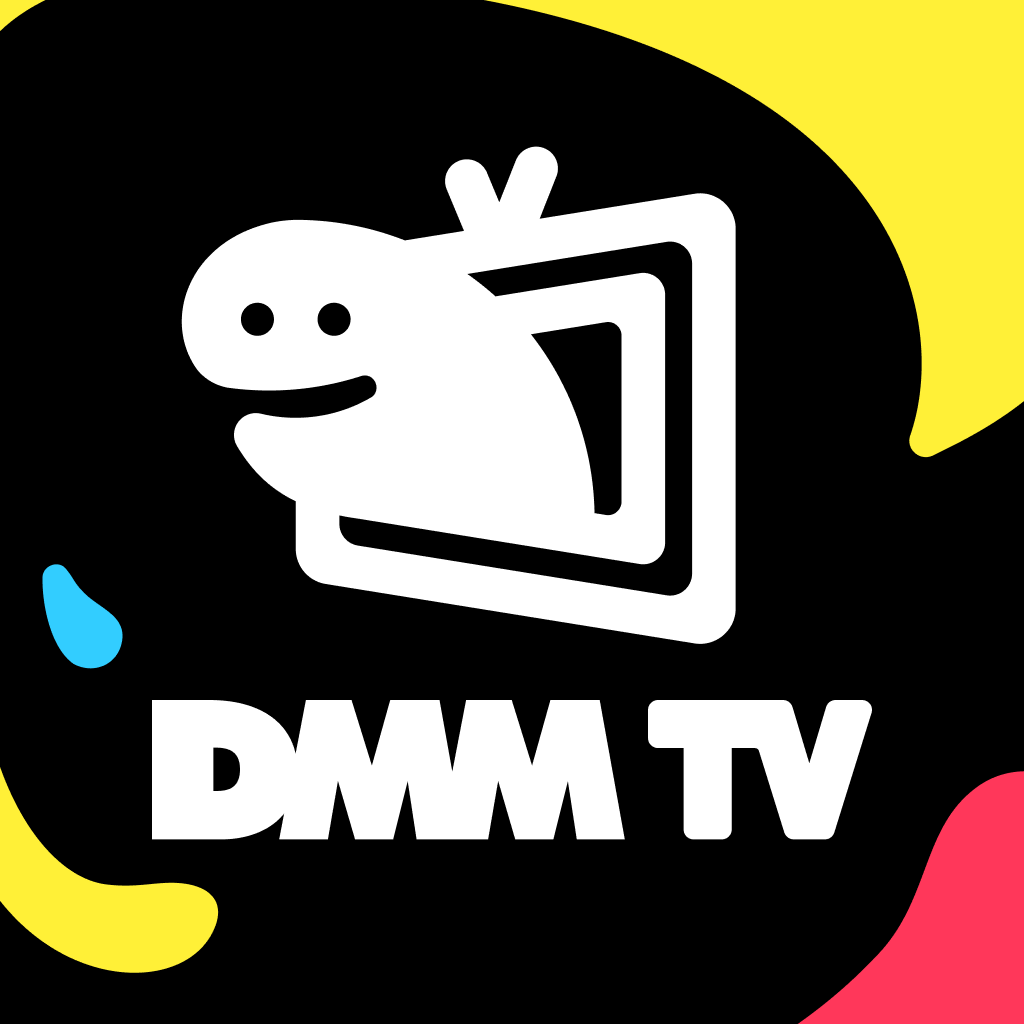ディズニープラス(Disney+)の支払い方法・手順を徹底解説!


ディズニープラスはディズニーの名作や話題作、日本未公開の劇場映画などを視聴できる動画配信サービスです。
加入方法や料金の支払い方法が多数用意されているため、複雑そうだと感じる方も多いでしょう。
本記事ではディズニープラスとはどのようなサービスなのか、概要を紹介したうえで料金、決済方法について解説します。
ディズニープラスの請求先を変更する方法や、支払い方法についての注意点などもあわせて紹介するので、ぜひ参考にしてください。
- ディズニー・マーベル作品が豊富
- 人気作品の続編を独占配信
- レンタルなしで全作品見放題
| 月額料金 | スタンダード:990円 プレミアム:1,320円 |
| 見放題作品数 | 21,000本以上 |
| 無料期間 | なし |
| 視聴タイプ | 見放題 |
| 詳細 | 公式サイト |
\年額プランなら実質2か月分が無料/
※ディズニー以外の作品も大幅拡充!
ディズニープラス(Disney+)とは?


ディズニープラスは、ウォルト・ディズニー・カンパニーがグローバルで展開する動画配信サービスです。
ディズニーやピクサー、マーベル作品などの人気作品を見放題で楽しめる点が特徴です。
次の3つの項目に分け、ディズニープラスの基本情報を解説します。
- 月額料金990円(税込)でディズニー作品が見放題
- 2021年10月にスター作品が加わりアップグレード
- 他社動画配信サービスと比較
ディズニープラスがどのようなサービスなのか概要を把握したい方は、チェックしてみてください。
月額料金990円(税込)でディズニー作品が見放題
| 月額料金 | 990円 |
| 年額費用 | 9,900円 (1か月あたり825円) |
| 作品数 | 1万6千本以上 |
ディズニープラスは月額990円(税込)で、ディズニーの名作や話題の作品などが見放題で楽しめるサービスです。
年額の場合は9,900円(税込)となるため、実質2か月分の料金が無料になります。
ディズニーやピクサーなどの作品を長期的に楽しみたいのであれば、年額で支払った方がお得です。


2021年10月にスター作品が加わりアップグレード
ディズニープラスでは、主に次の作品が見放題で楽しめます。
- ディズニー
- ピクサー
- マーベル
- スター・ウォーズ
- ナショナルジオグラフィック
- スター
2021年10月からスター作品が加わり、20世紀スタジオやディズニー・テレビジョン・スタジオなど世界中の作品が見放題になりました。
大ヒット映画や日本国内、韓国、アジアの注目作などもラインナップされているため、家族全員でさまざまな動画を楽しめます。
他社の動画配信サービスと比較
| 見放題作品数 | 料金 | 無料期間 | |
|---|---|---|---|
| ディズニープラス | 1万6千本以上 | 月額990円 年額9,900円 | 加入方法による |
| U-NEXT | 30万本以上 | 月額2,189円 | 31日間 |
| Hulu | 10万本以上 | 月額1,026円 | 2週間 |
| Amazonプライムビデオ | 非公開 | 月額500円 年額4,900円 | 30日間 |
ディズニープラスはU-NEXTやHuluと比べると配信作品数は少ないのですが、料金を年額で支払える、ディズニーやピクサー作品に強いなどの強みがあります。
ディズニーやピクサー関連の作品は、他の動画配信サービスでは有料レンタルであることが多いです。
そのためディズニー作品を見放題で楽しみたい方や、まとめて料金をお得に支払いたい方におすすめです。
【入会方法別】ディズニープラス(Disney+)の支払い・決済方法


ディズニープラスの入会方法は大きく分けて次の4種類があります。
- 公式サイトから入会の場合
- 各種アプリからの入会の場合
- docomoから入会の場合
- J:COMから入会の場合
それぞれで支払い、決済方法も異なるためしっかりとチェックしておきましょう。
公式サイトから入会の場合
公式サイトから入会する場合は、クレジットカード払いかPayPalの2種類の支払い方法が選べます。
月額、年額問わず、自身が選択した支払い方法で料金が請求されます。
入会日と同じ日付で毎月料金が請求されるため、月額支払いを選んだ方は日付をきちんと把握しておきましょう。
クレジットカード払い
ディズニープラスの支払いで利用できるクレジットカードは次のとおりです。
- VISA
- JCB
- Master Card
- American Express
- Diners Club
5種類のクレジットカードに対応しているため、よく使用するクレジットカードや手持ちのクレジットカードを登録しましょう。
なお、デビットカードで支払いをする場合、種類によっては使用できないケースもあります。
不安な方は事前に問い合わせてみてください。
PayPal
PayPalは世界2,400万件以上の店舗で使用できるオンライン決済サービスです。
新規登録、支払い、個人間の送金手数料が基本無料なため、安心して使用できる点が特徴的です。
クレジットカードを使用したくない方や、普段からPayPalを使用している方におすすめの支払い方法です。
ディズニープラスの入会をきっかけにPayPalを使ってみたい方は、PayPalの公式サイトを確認してみてください。
各種アプリからの入会の場合
ディズニープラスは公式サイト以外にも、次に挙げる各種アプリからの入会が可能です。
- App Store
- Google Playストア
- Amazonアプリストア
アプリから加入する場合、サブスクリプションを有効にしなければ動画の視聴ができません。
通常は次に挙げる手順が必要になります。
- 各種アプリからディズニープラスに加入する
- ディズニープラスのサブスクリプション有効化に関するメールやSMSを確認する
- 有効化を促すメッセージをタップする
- メールアドレスとパスワードを入力する
- 「Disney+利用規約」に同意する
メールやSMSが届かない方や有効化にする方法がわからない方は、各種アプリを運営している企業に問い合わせてみてください。
App Store
App StoreはiPhone、iPod touch、iPad向けのアプリダウンロードサービスです。
App Store経由でディズニープラスに加入する場合、Apple TVかiOSスマートフォン、タブレットでディズニープラスの公式アプリをダウンロードしましょう。
なお、App Store決済にすれば、コンビニで販売されているiTunesカードを利用しての支払いも可能です。
ただし、App Store経由にすると月額料金が990円(税込)から1,000円(税込)に変わるため、注意しておきましょう。
サブスクリプションの管理、解約方法は次のとおりです。
- iPhone、iPadで「設定」アプリを開く
- ページ上部の「名前」をタップする
- 「サブスクリプション」をタップする
- 「Disney+のサブスクリプション」をタップして管理、変更をおこなう
詳しい操作方法を知りたい方は「Appleサポート」を確認しましょう。
Google Playストア
Google PlayストアはAndroid向けのコンテンツ配信サービスです。
Androidからディズニープラスに加入する場合は、Google Playストアから公式アプリをダウンロードしましょう。
入会手続きをすれば、すでにGoogle Playストアに登録されている決済方法が適用されます。
また、コンビニで販売されているGoogle Playギフトカードを使用しての入会も可能です。
サブスクリプションの管理、解約方法は次のとおりです。
- Google Play Storeにログインする
- 左側の「定期購入」をクリックする
- 「Disney+」を選択する
- 「管理」を選択して管理、変更をおこなう
Google Playストアの詳しい操作方法を知りたい場合は「Google Play ヘルプ」を参考にしましょう。
Amazonアプリストア
AmazonアプリストアはFireOSを搭載しているデバイスで利用できるサービスです。
Amazonアプリストアからディズニープラスに加入する場合は、FireOSのAmazonデバイスで公式アプリをダウンロードしましょう。
入会手続きをすれば、Amazonアカウントに登録している決済方法が適用されます。新たに支払い方法を登録する必要がないため、簡単に登録が可能です。
サブスクリプションの管理、解約方法は次のとおりです。
- 「メンバーシップおよび購読」を開く
- Amazonアカウントにログインする
- 「Disney+」のサブスクリプションを選択する
- 表示される指示に従って管理、変更をおこなう
操作方法がわからない方は「Amazonヘルプ」を参考にしましょう。
docomoから入会の場合
docomoユーザーの方であれば、dアカウントによるキャリア決済が可能です。
キャリア決済以外にクレジットカード支払いにも対応しているため、自身に合った支払い方法が選べます。
また、docomoから入会すればスマートフォンの月額料金が割引になる可能性があります。
どのプランに割引が適用されるのかは、docomoの公式サイトで確認してみてください。
クレジットカード払い
dアカウントに登録しているクレジットカードでディズニープラスの支払いができます。
主に使用できるクレジットカードのブランドは次のとおりです。
- VISA
- JCB
- Master Card
- American Express
- dカード
Diners Clubには対応していないため、注意しておきましょう。
docomoのキャリア決済
キャリア決済を利用すれば、docomoの携帯料金とまとめてディズニープラスの支払いができます。
キャリア決済の設定方法は、dアカウントにログインしたあと暗証番号を入力するのみで非常に簡単です。
クレジットカードを持っていない方でも気軽にディズニープラスを利用できるため、docomoユーザーの方はぜひチェックしてみてください。
J:COMから入会の場合
J:COM TVもしくはJ:COM NETを利用している方は、ディズニープラスの月額料金990円(税込)が最大6か月間無料になります。
6か月間無料となる適用条件は次のとおりです。
- J:COM TVまたはJ:COM NETを利用している方
- J:COM LINKまたはJ:COM LINK miniをすでに加入しているか新規加入する方
- ディズニープラスを初めて利用する方
- J:COM指定の方法でサブスクリプションを開始された方
J:COMから入会の場合は、クレジットカードか口座振替のどちらかの支払い方法が選べます。
クレジットカード払い
J:COMで利用できるクレジットカードのブランドは、主に次のとおりです。
- VISA
- Master Card
- JCB
- American Express
- Diners Club
主要ブランドのほぼすべてに対応しているため、安心してディズニープラスに加入できます。
口座振替
口座振替にすれば、ディズニープラスの月額料金を自身の銀行口座から引き落としできます。
普段利用している口座を指定すれば、ほかの固定費の支払いもまとめられるため、非常に便利です。
お金の管理を一つの口座にまとめたい方やクレジットカードを持っていない方は、口座振替を利用しましょう。
iTunesカードで支払う方法・手順


iTunesカード(Appleギフトカード)を購入してディズニープラスの月額料金を支払う手順は次のとおりです。
- 店頭でiTunesカードを購入する
- 現金で支払う
- iOS端末の「App Store」アプリを開く
- 「ギフトカードまたはコードを使う」をタップ
- コードを適用してチャージ完了
iPhoneやiPad、iPod touchを持っている方は、ぜひ活用してみてください。
1:店頭でiTunesカードを購入する
iTunesカードを販売している店舗は主に次のとおりです。
- コンビニ
- スーパー
- ドラッグストア
- 家電量販店
- 書店
- CDショップ
おすすめなのはコンビニです。セブンイレブンやファミリーマート、ローソンなど大手のコンビニであればほぼ確実にiTunesカードが販売されています。
コンビニが近くにない場合、ドラッグストアや家電量販店を探してみてください。
なお、Apple公式サイトやAmazon、楽天市場などのオンラインショップでも購入可能です。
2:現金で支払う
コンビニやスーパーなどでiTunesカードを購入する場合は、レジにカードを持っていき現金で支払いをしましょう。
基本的にコンビニでは、公共料金や金券類の支払いにクレジットカードの利用ができません。
iTunesカードは金券類にあたるため、購入の際は現金を持っていきましょう。
3:iOS端末の「App Store」アプリを開く
iTunesカードを購入したら、カードの裏面に記載されている16桁のコードを確認しましょう。
一部のギフトカードではラベルを剥がすか、コード部分を擦らないとコードが表示されない場合があります。
iPhoneかiPod、iPod touchのいずれかでApp Storeを開き、画面上部にあるサインインボタンかプロフィール写真をタップしましょう。
4:「ギフトカードまたはコードを使う」をタップ
次に「ギフトカードまたはコードを使う」をタップしましょう。
該当の項目が表示されない場合は、Apple IDでサインインして表示されるかどうか確認してみてください。
iPhone、iPad、iPod touchの場合は設定Appを開き「デバイスにサインイン」をタップします。
Apple ID とパスワードを入力し、自身の電話番号に送信された6桁の確認コードを入力すればサインイン完了です。
5:コードを適用してチャージ完了
次に「カメラを読み取る」をタップして、iTunesカードのバーコードをカメラで読み取れば、コードが自動で入力されます。
コードの読み取りが上手くできない場合は「手動でコードを入力」をタップし、自身で16桁のコードを入力しましょう。
最後に「完了」をタップすれば、チャージ完了です。
ディズニープラス(Disney+)の請求先を変更する方法・手順


ディズニープラスの請求先を変更する方法は、支払い方法によって異なります。
- クレジットカード払い・PayPal決済の場合
- dアカウント経由のキャリア決済の場合
- App Storeの場合
- Google Playストアの場合
- Amazonアプリの場合
それぞれ詳しく解説します。
クレジットカード払い・PayPal決済の場合
公式サイトから入会した方で、クレジットカードかPayPalの請求先を変更したい場合の手順は次のとおりです。
- ディズニープラスにログインする
- 右上のプロフィールを選択する
- 「アカウント」を選択して「サブスクリプション」から利用しているプランを選択する
- 「お支払い方法の変更」を選択する
- 請求先を変更して「保存」を選択する
パソコンとスマートフォンのどちらからでも変更できます。
dアカウント経由のキャリア決済の場合
dアカウントを経由してdocomoのキャリア決済をしている方は「My docomo」から請求先の変更が可能です。
- Webブラウザで「My docomo」を開いてログインする
- ページ上部にある「ご契約内容」を選択する
- 「現在契約中のサービス」を選択する
- ディズニープラスのサブスクリプションを選択してカードの変更をおこなう
ディズニープラスの公式サイトからは変更できないため、手続きをおこなう際は気を付けておきましょう。
Apple App Storeの場合
App Storeを経由してディズニープラスの契約をしている方は、利用しているiPhoneやiPadを用意しましょう。
- 利用している端末の「設定」を開き登録している名前をタップする
- 「支払いと配送先」をタップする
- 「お支払い方法」に登録してあるカードをタップする
- カード情報を入力して「完了」をタップする
ディズニープラスのアプリや公式Webサイトからの変更はできないため、注意しておきましょう。
Google Playストアの場合
Google Playストア経由でディズニープラスを契約している方は、次の手順で請求先の変更手続きをおこないましょう。
- Google Playストアのアプリを開く
- プロフィールアイコンをタップする
- 「お支払いと定期購入」を選択する
- 「お支払い方法」を選択し、「お支払い方法の追加」をタップする
- 新しい請求先の情報を追加する
- 画面の指示に従って進めば完了
App Storeと同じくアプリや公式Webサイトからの変更はできません。
Amazonアプリの場合
Amazonアプリを経由してディズニープラスの契約をしている方は、次の手順で請求先の変更をおこないましょう。
- AmazonアプリかWebブラウザを開いてログインする
- メニューバーをタップする
- 「アカウントサービス」を開いて「お客様の支払い方法」を選択する
- 「編集」を選択する
- 新しい請求先の情報を入力して「保存」を選択する
Amazonアプリの場合、アプリとブラウザのどちらでも変更手続きが可能です。使用しやすい方で支払い方法を変更しましょう。
支払い方法を決める際の注意点


ディズニープラスで支払い方法を決めるうえで注意しておきたいポイントは次の2つです。
- Apple Soreからの決済は月額料金が1,000円になる
- 決済方法により請求日がそれぞれ異なる
入会を検討している方はぜひチェックしてみてください。
App Soreからの決済は月額料金が1,000円(税込)になる
ディズニープラスの月額料金は990円(税込)ですが、App Sore経由で契約した場合の月額料金は1,000円(税込)となります。
App Sore経由のみ料金が異なるため、入会手続きをおこなう際には気を付けましょう。
なお、年額プランで契約した場合は9,900円(税込)のため、金額は変わりません。
App Soreからディズニープラスを利用する際は、月額料金が安くなる年額プランを選択した方がお得です。
実質2か月間無料で動画が視聴できるため、ディズニープラスを長く利用する予定のある場合は年額プランを検討しましょう。
決済方法により請求日がそれぞれ異なる
ディズニープラスの請求日は、入会方法によって異なります。
| 公式サイト | 毎月1日※初回請求のみ登録した日 |
| 各種アプリ | 入会日と同じ日付で請求 |
| docomoキャリア決済 | 自身で利用しているdocomoの請求日 |
| J:COM | 自身で利用しているJ:COMの請求日 |
請求されるタイミングを間違えないように、入会する際には支払い日をしっかりとチェックしておきましょう。
ディズニープラス(Disney+)以外のおすすめ動画配信サービス3選
\迷ったらこの中から選べば間違いなし/
ディズニープラス以外におすすめの動画配信サービスを3社ピックアップしました。
- U-NEXT
- DMM TV
- Netflix
ディズニープラス以外のサービスの利用を検討している方は、ぜひあわせてチェックしてみてください。
U-NEXT│業界No.1の30万本以上の見放題作品が魅力の万能型サービス
U-NEXTは業界No.1の30万本以上の見放題動画をメインに、雑誌読み放題や電子書籍などの豊富なエンタメコンテンツを一度に楽しめるサービスです。
動画コンテンツは映画やドラマ、アニメのみならず、韓流、音楽ライブ、バラエティ、舞台、スポーツなどの幅広いジャンルの作品を取り揃えています。
各ジャンルで業界トップクラスのラインナップを誇っており、飽きがこないサービスといっても過言ではありません。
またU-NEXTは近年の成長が著しく次々と新コンテンツを展開し、国内市場では世界的人気サービスのNetflixに迫る勢いを見せています。


- 2023年2月:Paraviと統合
→2023年6月からParaviのコンテンツ(TBS・テレ東の作品)が見放題に - 2024年8月:U-NEXTサッカーパックの提供開始
→プレミアリーグの全試合を独占配信 - 2024年9月:Maxの提供開始
→世界的に人のMax作品が見放題に
初回登録時には600円分のポイントが付与され、ポイントは新作映画のレンタルや漫画の購入などに活用できます。
U-NEXTは動画配信サービス選びに迷ったらまずは選んでほしい優良サービスなので、ぜひ一度31日間の無料トライアルを利用して良し悪しを体験してみてください。






DMM TV│アニメ見放題サービスNo.1を誇るコスパ最強のサービス
DMM TVは月額550円(税込)で19万本以上の動画コンテンツを見放題で楽しめる、コストパフォーマンスに優れたサービスです。
幅広いジャンルを取り揃えていますが、中でもアニメの配信に力を入れており、業界トップクラスの6,000作品以上のアニメを見放題で楽しめます。


公式サイトでは「新作アニメ見放題作品数No.1」「アニメ見放題サービスNo.1」を公言しています。
また初回登録時には550円分のポイントが付与され、ポイントを活用すれば新作映画のレンタルや漫画を1冊分無料で購入できる点も魅力です。


月額550円(税込)と有料会員への移行もしやすいリーズナブルな料金設定なので、まずは気軽に14日間の無料トライアルを利用してみてください。






Netflix│オリジナル作品の充実度が魅力の世界的人気サービス
Netflixは世界190か国以上で2億8,000万人以上が利用している、世界最大の動画配信サービスです。
最大の強みはなんといってもオリジナルコンテンツの豊富さです。
オリジナル作品の制作に映画と同等以上の多額の費用をかけ、世界に名を轟かせる数多くの名作を次々と世に送り出しています。
- 『ストレンジャー・シングス 未知の世界』
- 『ブリジャートン家』
- 『クイーンズ・ギャンビット』
- 『ONE PIECE』
- 『地面師たち』
- 『シティーハンター』
- 『全裸監督』
- 『Mr.プランクトン』
- 『梨泰院クラス』
- 『PLUTO』
また月額プランが3種類用意されており、求める機能や用途にあわせて選択できる点が嬉しいポイントです。
| プラン | 月額料金 | 同時視聴台数 | 最高画質 |
|---|---|---|---|
| 広告つき スタンダード | 890円 | 2台 | フルHD (1080p) |
| スタンダード | 1,590円 | 2台 | フルHD (1080p) |
| プレミアム | 2,290円 | 4台 | UHD 4K HDR |
Netflixは他社の動画配信サービスに比べて無料トライアル期間がない点がネックですが、気にならない方はぜひチェックしてみてください。




ディズニープラス(Disney+)の支払いに関するよくある質問


ディズニープラスに加入する際に、よくある質問は次の3つです。
- デビットカードで支払いはできますか?
- 料金は日割りになりますか?
- 解約・退会の際は解約手数料は発生しますか?
加入を検討している方は、事前にチェックしておきましょう。
デビットカードで支払いはできますか?
一部のデビットカードは利用可能です。
ただし、利用可能なデビットカードが公式サイトで明記されているわけではありません。
手持ちのデビットカードで支払いができるかどうか、決済情報を登録する際に試してみてください。
デビットカードでの支払いを希望する方は、支払いできない可能性があることを理解しておきましょう。
料金は日割りになりますか?
docomo経由でディズニープラスに加入した場合、初月のみ日割りが適用されます。たとえば、10日に加入した場合は10日から月末までの月額料金の日割り額が請求されます。
docomo経由以外の加入方法では日割りは適用されません。
なお解約する際は日割りの返金がないため、注意が必要です。また解約した日以降は動画の視聴もできなくなるため、解約の際は月末にした方がよいでしょう。
解約・退会の際に解約手数料は発生しますか?
ディズニープラスは、どのタイミングで解約しても解約手数料は発生しません。自身のやめたいタイミングで解約できます。
まとめ


ディズニープラスは月額990円(税込)、年額9,900円(税込)で動画が見放題になるサービスです。
他の動画配信サービスでは有料のディズニー、ピクサー作品などを見放題で楽しめるため、ディズニー関連作品が好みの方におすすめです。
ディズニープラスの入会方法は、次に挙げる4種類があります。
- 公式サイト
- 各種アプリ
- docomo
- J:COM
どの方法で入会するかによって支払い方法や請求日が異なります。加入を検討している方は、自身に合った方法で入会しましょう。
〈参考〉
ディズニープラス












※本記事の情報は2025年3月時点のものです。
※本記事は公開・修正時点の情報であり、最新のものとは異なる場合があります。キャンペーンを含む最新情報は各サービスの公式サイトよりご確認ください。
※本記事で紹介しているサービス・商品に関するお問い合わせは、サービス・商品元に直接お問い合わせください。









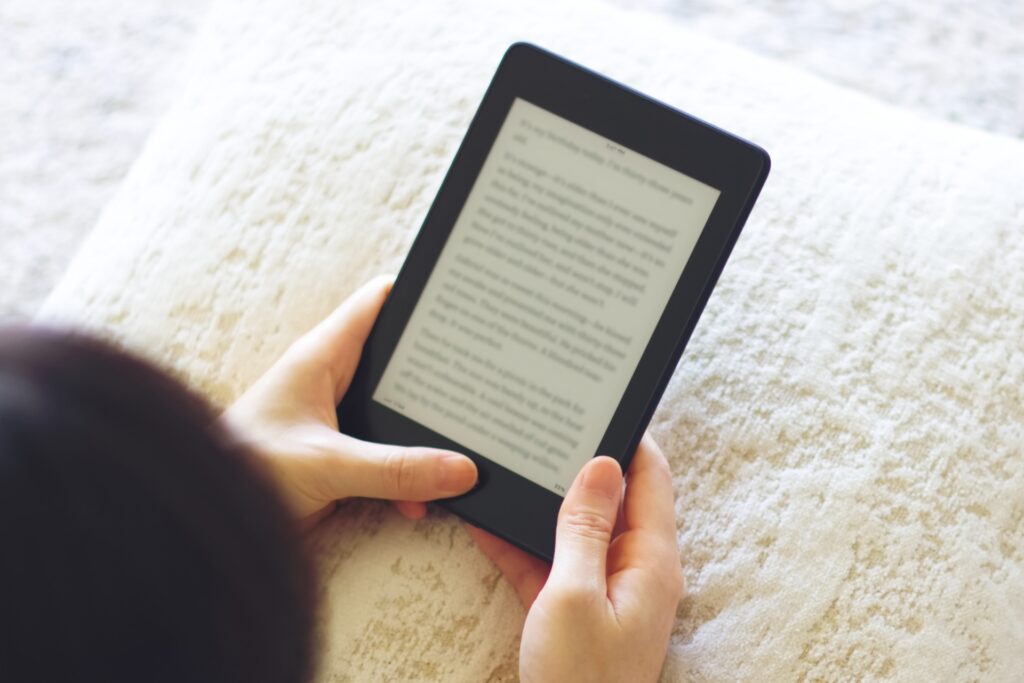







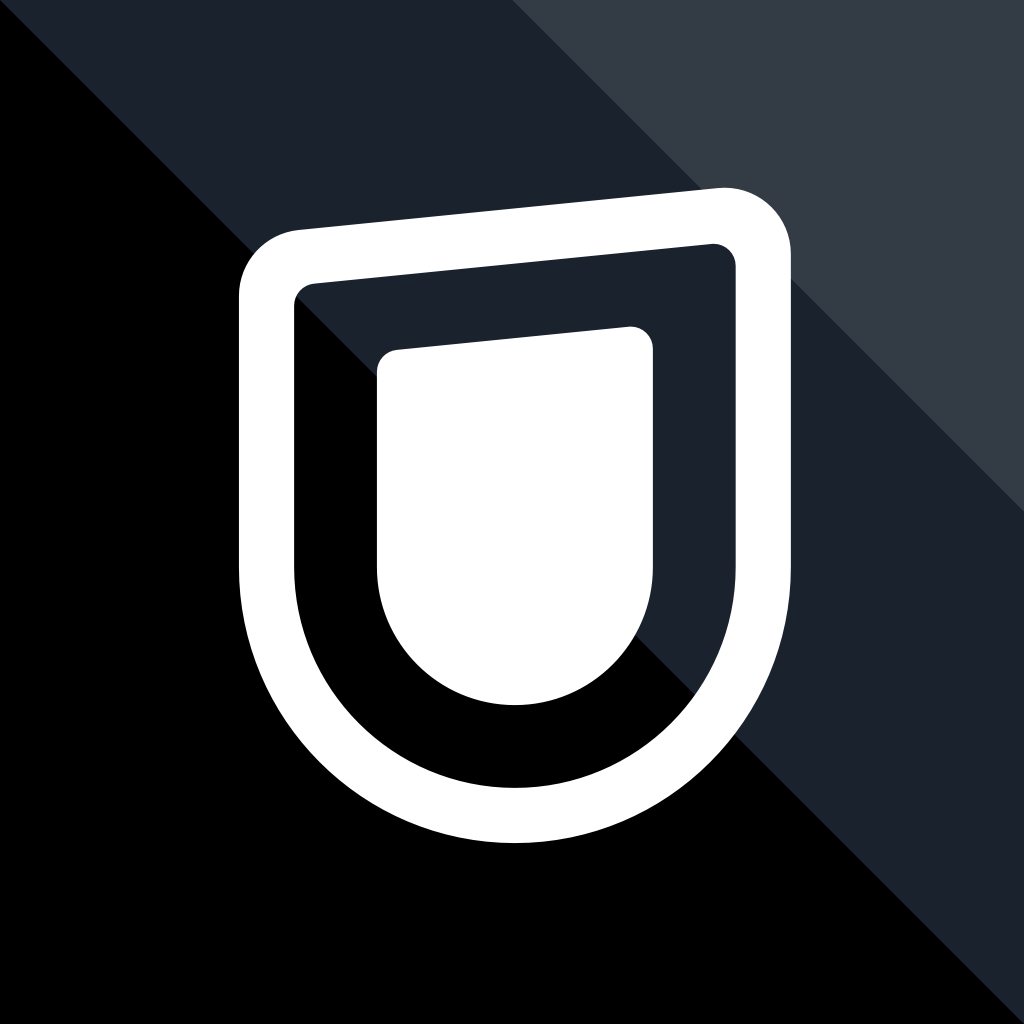
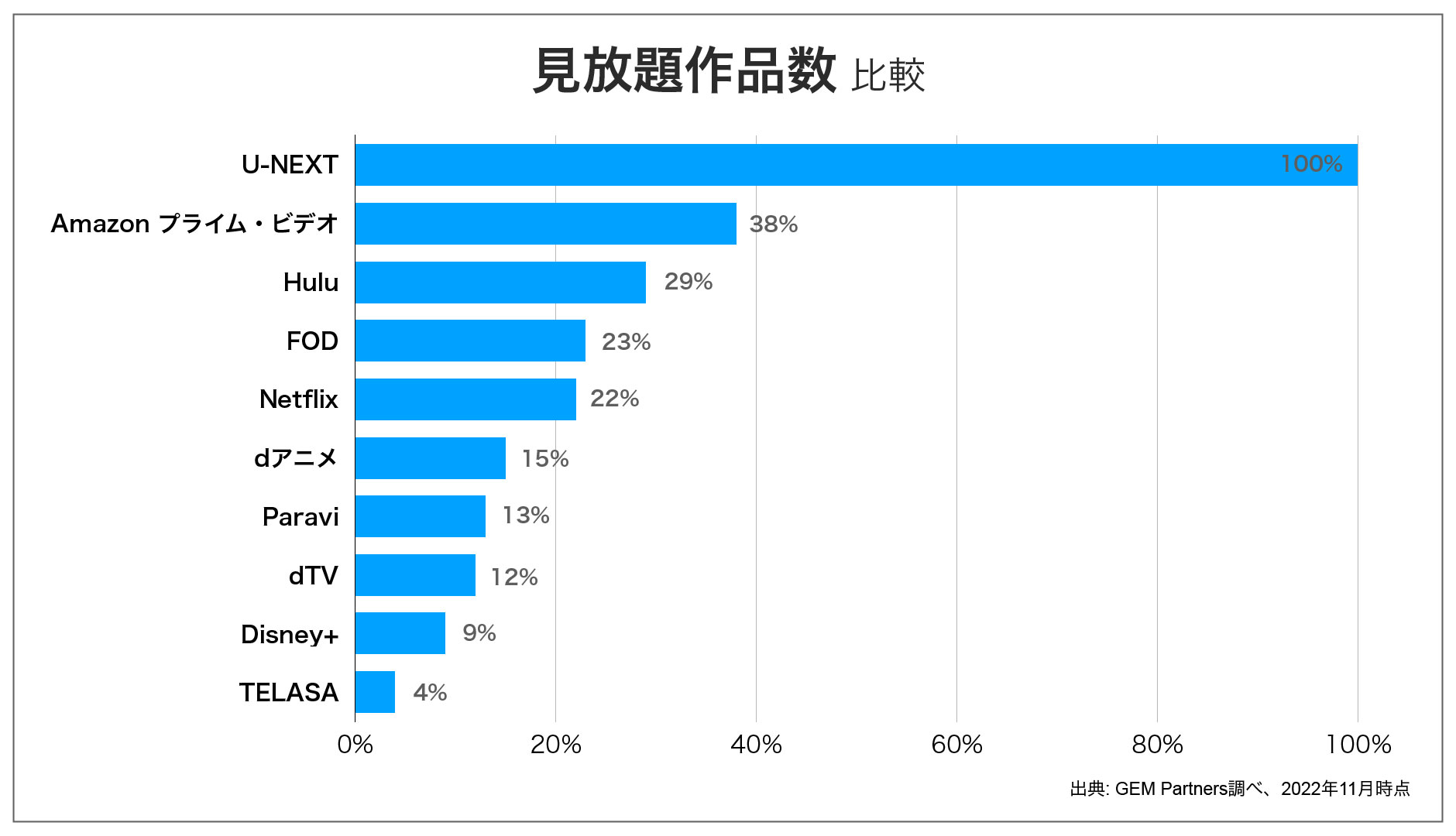
.jpg)
.jpg)
.jpg)
.jpg)
.jpg)
.jpg)